تعد Pokemon Go إحدى أشهر الألعاب على مستوى العالم، وقد زادت شهرتها بسبب الميزات المتقدمة وإحدى هذه الميزات هي Adventure Sync، فتكرمك هذه الميزة لقاء المشي والمحافظة على لياقتك، أليس ذلك رائعاً؟
ولكن في بعض الأوقات ولأسباب متنوعة يتوقف عمل ميزة Adventure Sync، وقد لاحظنا أن العديد من الاعبين ينهالون بالأسئلة على مجتمع Reddit للعبة حول مشكلة توقف عمل ميزة Adventure Sync في لعبة Pokemon Go.
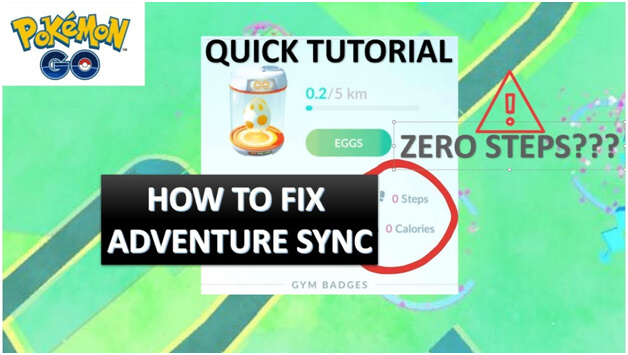
في هذا المنشور، سوف نلق نظرة حول بعض المشكلات المثبتة لتوقف عمل ميزة Adventure Sync في لعبة Pokemon Go، وسوف تتعرف أيضاً على فوائد هذه الميزة والأسباب الشائعة لتوقف عملها.
دعونا نتعمق لنعرف أكثر:
الجزء الأول: ما المقصود بميزة Adventure Sync في لعبة Pokemon Go وما آلية عمل هذه الميزة.
تعد Adventure Sync من ميزات لعبة Pokemon Go، وعند تمكينها تستطيع تتبع خطواتك وربح الجوائز، وقد أُطلقت هذه الميزة الداخلية بشكل مجاني أواخر2018.
وتستخدم ميزة Adventure Sync نظام تحديد المواقع GPS على جهازك والبيانات من تطبيقات اللياقة ومن ضمنها Google Fit وApple Health، وبالاعتماد على هذه البيانات، تقدم لك هذه الميزة رصيد داخلي للمسافة التي مشيتها عندما كان تطبيق اللعبة مغلق على هاتفك.
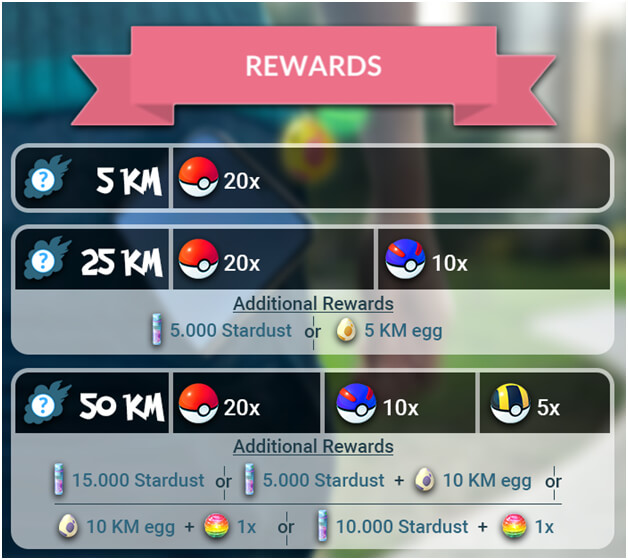
وبالمقابل سوف تحصل على الحلوى ويفقس بيضك أو حتى تكسب الجوائز مقابل تحقيق أهداف اللياقة، وقد أعلنت Niantic في شهر آذار عام 2020 عن تحديث جديد لميزة Adventure Sync سوف يُطبق قريباً، وسوف يضيف هذا التحديث ميزات اجتماعية للعبة Pokemon Go ويحسن عملية تتبع النشاطات الداخلية.
يوجد العديد من الفوائد لاستخدام Adventure Sync، وقبل إضافة هذه الميزة كان ينبغي على المستخدمين فتح تطبيق Pokemon Go لتتبع موقعهم وخطواتهم، ولكن بعد هذه الميزة، تعد اللعبة بشكل آلي جميع النشاطات طالما مُكنت ميزة Adventure Sync وكان اللاعب يحمل جهازه.
الجزء الثاني: تحري خلل توقف عمل ميزة Adventure Sync وإصلاحها.
تمنح ميزة Adventure Sync اللاعبين إمكانية الوصول إلى ملخص أسبوعي، ويميز هذا الملخص إحصائيات نشاطاتك الهامة والحواضن وتطور الحلوى، وعلى الرغم من ذلك، فقد أبلغ العديد من اللاعبين عن توقف عمل هذه الميزة على أجهزتهم بشكل مفاجئ.
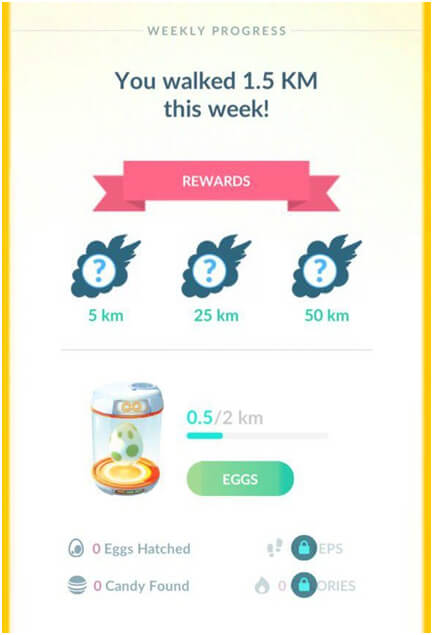
لحسن الحظ، يتوفر إصلاحات مثبتة لتوقف عمل ميزة adventure sync في لعبة Pokemon Go، ولكن قبل الحديث عن الحلول دعونا نفهم سبب توقف عمل هذه الميزة.
بشكل عام، قد تكون إحدى هذه المشكلات سبب توقف عمل ميزة Adventure Sync عن العمل في لعبة Pokemon Go.
- أول الأسباب قد تكون عدم إغلاق لعبة Pokemon Go بشكل كامل، وكما ذكرنا سابقاً، لتفعيل ميزة Adventure Sync ولتحصل على رصيد مقابل بيانات اللياقة يجب أن تكون لعبتك مغلقة بالكامل، فإن إغلاق اللعبة في الواجهة والخلفية يجعل ميزة Adventure Sync تعمل بصورة صحيحة.
- قد يكون سبب عدم تحديث خطوات لعبة Pokemon Go هو أن قدرة السرعة 10.5 كيلومتر بالساعة، وفي حال كنت تقود الدراجة أو تهرول أو تركض بسرعة أكبر من قدرة السرعة فلن تُسجل بيانات اللياقة، فقد تسجل المسافة المقطوعة في تطبيقات اللياقة ولا تسجل في لعبة Pokemon Go.
- وقد يكون من الأسباب الأخرى هي فصل المزامنة أو تأخرها، وتتبع ميزة Adventure Sync المسافة المقطوعة من تطبيقات اللياقة في الفواصل الزمنية المجهولة، ويعد التأخير بين بيانات التطبيقات وتقدم هدف اللياقة أمر اعتيادي، ولذلك، في حال لاحظت أن تطبيق اللعبة لا يتتبع المسافة فيجب عليك أن تنتظر حتى تُحدث النتائج.
الجزء الثالث: طرق إصلاح توقف عمل ميزة Adventure Sync في لعبة Pokemon Go.

قد يتوقف عمل ميزة adventure sync في حال شغلت موفر البطارية أو نطاق زمني يدوي على هاتفك الذكي، وقد يسبب استخدام نسخة قديمة من اللعبة هذه المشكلة أيضاً، وفي الواقع قد يكون العديد من الأسباب خلف هذه المشكلة.
يمكنك جعل ميزة Adventure Sync في لعبة Pokemon Go تعمل من خلال استخدام الحلول التالية:
3.1 حدث تطبيق Pokemon Go إلى آخر نسخة.
في حال كانت ميزة Adventure Sync لا تعمل ينبغي عليك أن تتأكد أن النسخة التي تستخدمها هي آخر نسخة من Pokemon Go، وتستمر اللعبة بإصدار تحديثات جديدة لتطوير اللعبة من خلال استخدام أحدث التكنولوجيا ولمنع أو إصلاح أي خلل، فإن تحديث اللعبة إلى آخر نسخة من Pokemon Go قد يحل المشكلة.
ولتحديث التطبيق على جهاز Android اتبع الخطوات التالية:
الخطوة الأولى: افتح متجر Google Play على هاتفك الذكي وانقر على زر القائمة.
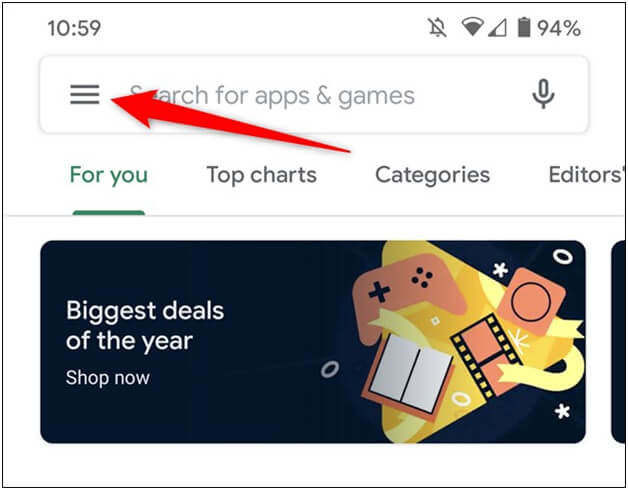
الخطوة الثانية: انتقل إلى تطبيقاتي وألعابي.
الخطوة الثالثة: أدخل “Pokemon Go” في شريط البحث وافتحه.
الخطوة الرابعة: انقر على زر التحديث لتبدأ عملية التحديث.
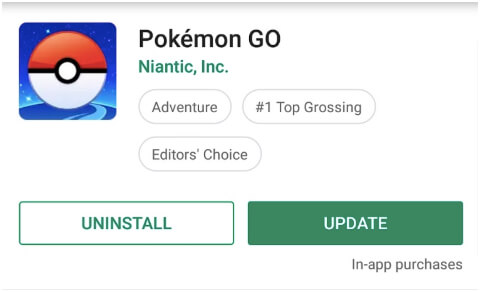
بمجرد انتهاء العملية، تفقد ما لو كانت ميزة Adventure Sync تعمل بصورة صحيحة.
لتحديث تطبيق اللعبة على جهاز iOS، اتبع الإرشادات التالية:
الخطوة الأولى: افتح متجر التطبيقات على جهاز iOS.
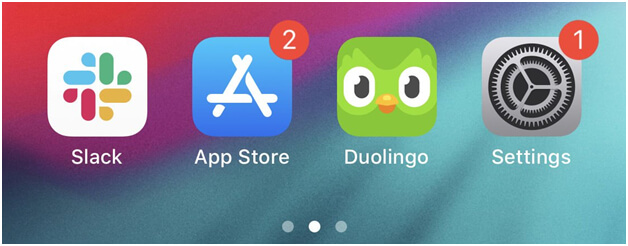
الخطوة الثانية:والآن، انقر على زر اليوم.
الخطوة الثالثة:في أعلى الشاشة، انقر على زر الملف.
الخطوة الرابعة: انتقل إلى تطبيق Pokemon Go وانقر على زر التحديث.
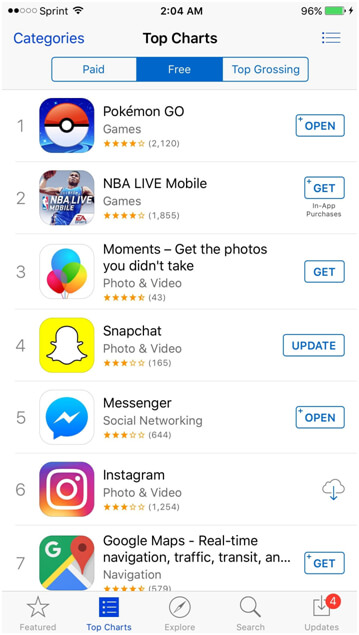
فقد يكون تحديث التطبيق حل سهل وفوري لتوقف عمل ميزة adventure sync على iPhone.
3.2 حدد النطاق الزمني لجهازك على الوضع الآلي.
لنفترض أنك تستخدم النطاق الزمني اليدوي على جهاز Android أو iPhone، والآن، في حال انتقلت إلى نطاق زمني مختلف قد يسبب ذلك مشكلة توقف عمل ميزة Adventure Sync في لعبة Pokemon Go، ولتجنب هذه المشكلة يُنصح بتحديد النطاق الزمني على الوضع الآلي.
لنرى طريقة تغيير النطاق الزمني على جهاز Android.
الخطوة الأولى: انتقل إلى تطبيق الإعدادات.
الخطوة الثانية:والآن، انقر على خيار الزمن والوقت، (يجب على مستخدمي Samsung الانتقال إلى مبوبة العام وبعدها النقر على زر التاريخ والوقت).
الخطوة الثالثة:شغل مفتاح النطاق الزمني الآلي.
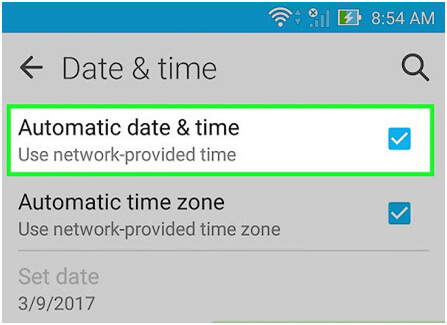
في حال كنت من مستخدمي iPhone اتبع الإرشادات التالية:
الخطوة الأولى: انتقل إلى تطبيق الإعدادات وانقر على مبوبة العام.
الخطوة الثانية:وبعد ذلك، انتقل إلى الوقت والتاريخ.
الخطوة الثالثة: شغل زر التعيين الآلي.
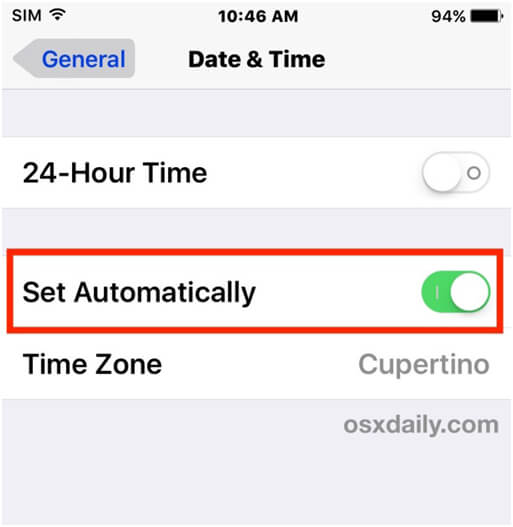
يتساءل العديد من اللاعبين ما لو كان تغيير النطاق الزمني إلى الوضع الآلي آمن، حسناً، عندما تغير النطاق الزمني إلى الوضع الآلي، فأنت تحدد هذا الوضع للجهاز بأكمله وليس فقط للعبة Pokemon Go، ولذلك إنه آمن وجيد!
بمجرد أن تحدد الإعدادات، تأكد ما لو كانت مشكلة توقف تسجيل الخطوات في لعبة Pokemon Go قد أُصلحت.
3.3 تغيير الأذونات لتطبيقات الصحة وPokemon Go.
قد لا تتمكن تطبيقات اللياقة وتطبيق Pokemon Go من الوصول إلى الخطوات التي تمشيها في حال لم تحصل على الأذونات الضرورية، ولذلك، إن منح الأذونات المطلوبة قد يصلح مشكلة عدم تحديث الخطوات في لعبة Pokemon Go.
لمستخدمي Android، في حال كان تطبيق Google Fit لا يعمل مع لعبة Pokemon Go فيمكن تجاوز هذه المشكلة باتباع الخطوات التالية، ولاحظ أن الإرشادات قد تختلف قليلاً بالاعتماد على الشركة المصنعة للجهاز ونسخة Android.
الخطوة الأولى: افتح الإعدادات السريعة من خلال النقر مطولاً على مبوبة الموقع.
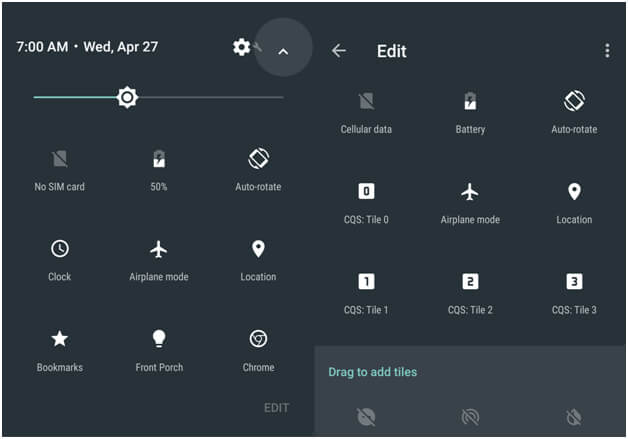
الخطوة الثانية: والآن، بدل المفتاح إلى وضع التشغيل.
الخطوة الثالثة:مجدداً، افتح الإعدادات السريعة وانقر على أيقونة الترس.
الخطوة الرابعة:في الإعدادات، انقر على التطبيقات وابحث عن Pokemon Go.
الخطوة الخامسة:انقر على لعبة Pokemon Go وشغل جميع الأذونات وخاصةً إذن التخزين.
الخطوة السادسة: افتح التطبيقات مجدداً وانقر على اللياقة.
الخطوة السابعة: تأكد من تشغل جميع الأذونات وخاصةً أذونات التخزين.
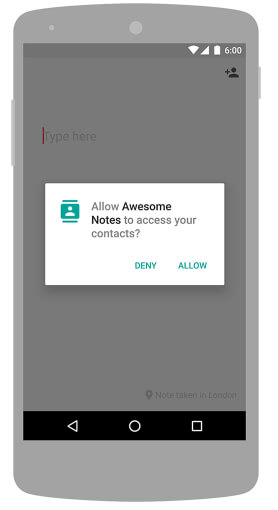
ينبغي عليك تكرار الخطوات نفسها بالضبط لتجعل تطبيقات Google وخدمات Google Play تسمح بجميع الأذونات المطلوبة.
وفي حال حدثت عندك مشكلة توقف عمل ميزة Adventure Sync على iPhone يمكنك اتباع هذه العملية لتسمح بجميع الأذونات للتطبيقات.
الخطوة الأولى: انتقل إلى تطبيق الصحة وانقر على المصادر.
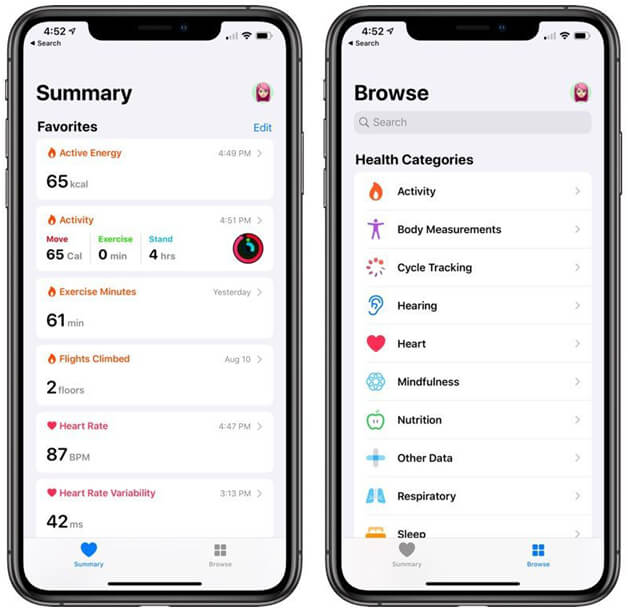
الخطوة الثانية: اختر تطبيق Pokemon Go وانقر على تشغيل جميع الأصناف.
الخطوة الثالثة: افتح الصفحة الرئيسية وانتقل إلى إعدادات الحساب.
الخطوة الرابعة: في قسم الخصوصية انقر على التطبيقات.
الخطوة الخامسة: انقر على تطبيق اللعبة واسمح بالوصول إلى جميع الأشياء.
الخطوة السادسة:مجدداً، انتقل إلى قسم الخصوصية والحركة واللياقة.
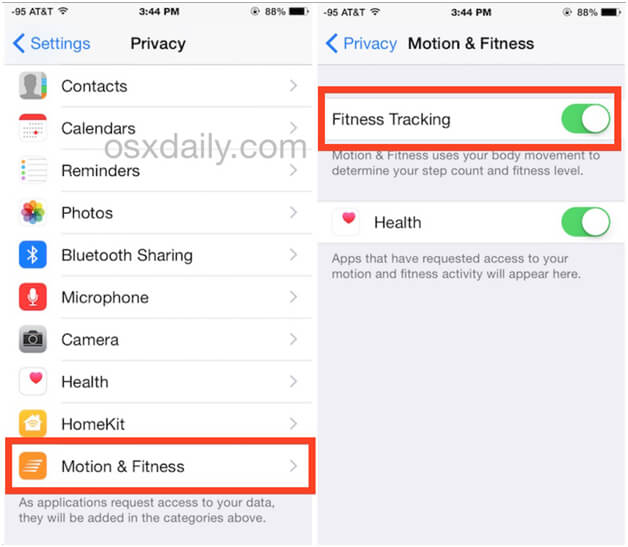
الخطوة السابعة: شغل تعقب اللياقة المفتوحة.
الخطوة الثامنة: في قسم الخصوصية، انقر على خدمات الموقع.
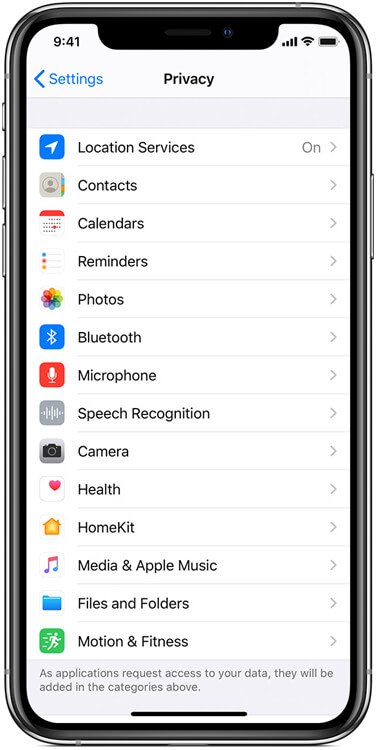
الخطوة التاسعة:انقر على Pokemon Go وحدد إذن الموقع على دائماً.
لاحظ أن نظام iOS قد يستمر بإرسال رسائل تذكيرية إضافية أن لعبة Pokemon Go يمكنها الوصول إلى موقعك.
وبمجرد أن تجري جميع هذه الإعدادات، تأكد أن مشكلة عدم تحديث الخطوات في لعبة Pokemon Go قد أُصلحت.
3.4 أعد تثبيت تطبيق Pokemon Go.
في حال كانت ميزة Adventure Sync ما تزال لا تعمل على جهازك، إذاً أولاً ألغي تثبيت تطبيق Pokemon Go، والآن، أعد تشغيل جهازك وأعد تثبيت التطبيق، وقد تُحل المشكلة في حال كنت تستخدم تطبيق اللعبة على أجهزة متوافقة مع ميزة Sync compatible.
وحتى لو لم يساعد هذا الأمر، يمكنك تشغيل Pokemon Go مع Pokeball plus الذي يسجل جميع الخطوات الجسدية التي تمشيها.
الخاتمة
نتمنى أن تكون هذه الإصلاحات لتوقف عمل ميزة Adventure Sync قد ساعدتك على تشغيل تطبيقك بمرونة حتى تكافئ على المشي، وبالإضافة إلى هذه الإصلاحات، يمكنك تجربة حلول أخرى مثل إيقاف نمط توفير البطارية، كما أن إعادة ربط لعبة Pokemon Go مع تطبيق اللياقة قد يحل المشكلة أيضاً.